- 1AI绘画Stable Diffusion【真人模型】:人像逼真&极致摄影&大片质感大模型:墨幽人造人
- 2moveit概述以及python接口
- 3Github镜像Github加速访问esp32 Arduino环境搭建的坑_openwrt github加速
- 4Qt 5.14.2揭秘高效开发:如何用VS2022快速部署Qt 5.14.2,打造无与伦比的Windows应用_vs2022 qt
- 5[Python]pip install pygame安装报错解决方案_preparing metadata (setup.py) ... error
- 6Stable Diffusion 3重磅发布:文本生成图像超越DALL·E 3,全新MMDiT架构揭秘,它如何更懂你的心意?_m3 能跑 stable diff
- 7opendr源码安装_opendrdr github
- 8cv2保存和读取图片不能识别含有中文的路径_cv2无法读取名字带中文的图片
- 9写博客原来对程序员这么有用!手把手教你应该如何写博客
- 10斐讯T1刷机详细指南_斐讯t1刷机教程
vscode如何开发微信小程序?(保姆级教学)_vscode开发微信小程序
赞
踩
1.安装“微信小程序开发工具”扩展

2.安装“vscode weapp api”扩展

3.安装“vscode wxml”扩展

4.安装“vscode-wechat”扩展

5.在终端执行命令:
vue create -p dcloudio/uni-preset-vue uniapp-testuniapp-test就是我这里的项目名称了
6.如果遇到了这个错误:
- ERROR Failed fetching remote preset dcloudio/uni-preset-vue:
- ERROR RequestError: connect ETIMEDOUT 20.205.243.166:443
- RequestError: connect ETIMEDOUT 20.205.243.166:443
- at ClientRequest.<anonymous> (E:\nodejs\node_global\node_modu at Object.onceWrapper (node:events:628:26)
- at ClientRequest.emit (node:events:513:28)
- at TLSSocket.socketErrorListener (node:_http_client:494:9)
- at TLSSocket.emit (node:events:513:28)
- at emitErrorNT (node:internal/streams/destroy:157:8)
- at emitErrorCloseNT (node:internal/streams/destroy:122:3)
- at processTicksAndRejections (node:internal/process/task_queues:83:21)
请将镜像网切换成淘宝镜像网:
执行:
npm config set registry https://registry.npm.taobao.org/然后再执行5中的命令
7.然后选择默认模板
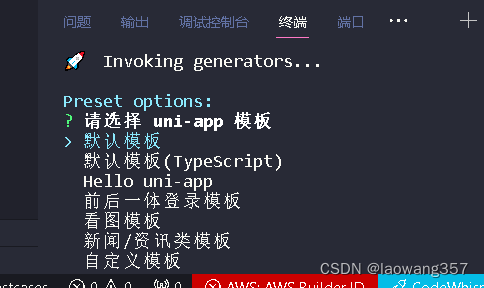
等待安装:
出现这样就是代表创建成功了:

先cd uniapp-test这个文件夹:

8.package.json更改

在这里修改:

改成:"serve": "npm run dev:mp-weixin"(目的:运行在微信开发者工具中)
如果不修改"serve": "npm run dev:h5",那就可以直接运行(执行指令:npm run serve)在h5网页端
出现successfully代表在网页端运行成功了

9.更改之后执行npm run serve
出现这个代表运行成功:

10.打开微信开发者工具应用(vscode中的那个项目要在运行状态):
若没有这个应用,请先安装这个应用
然后点这个大加号:

然后打开这个目录,我的项目名称是uniapp-test,找到dist路径下的dev:E:\VScode\codeDate\miniproTest\uniapp-test\dist\dev
然后选择mp-weixin文件夹:
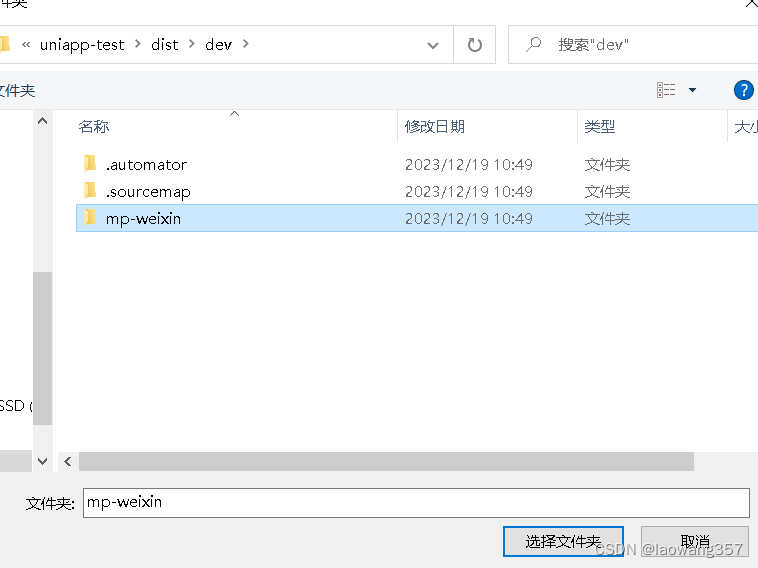

填写完appid后,点击不使用云服务,再点击确定
然后就运行成功了:
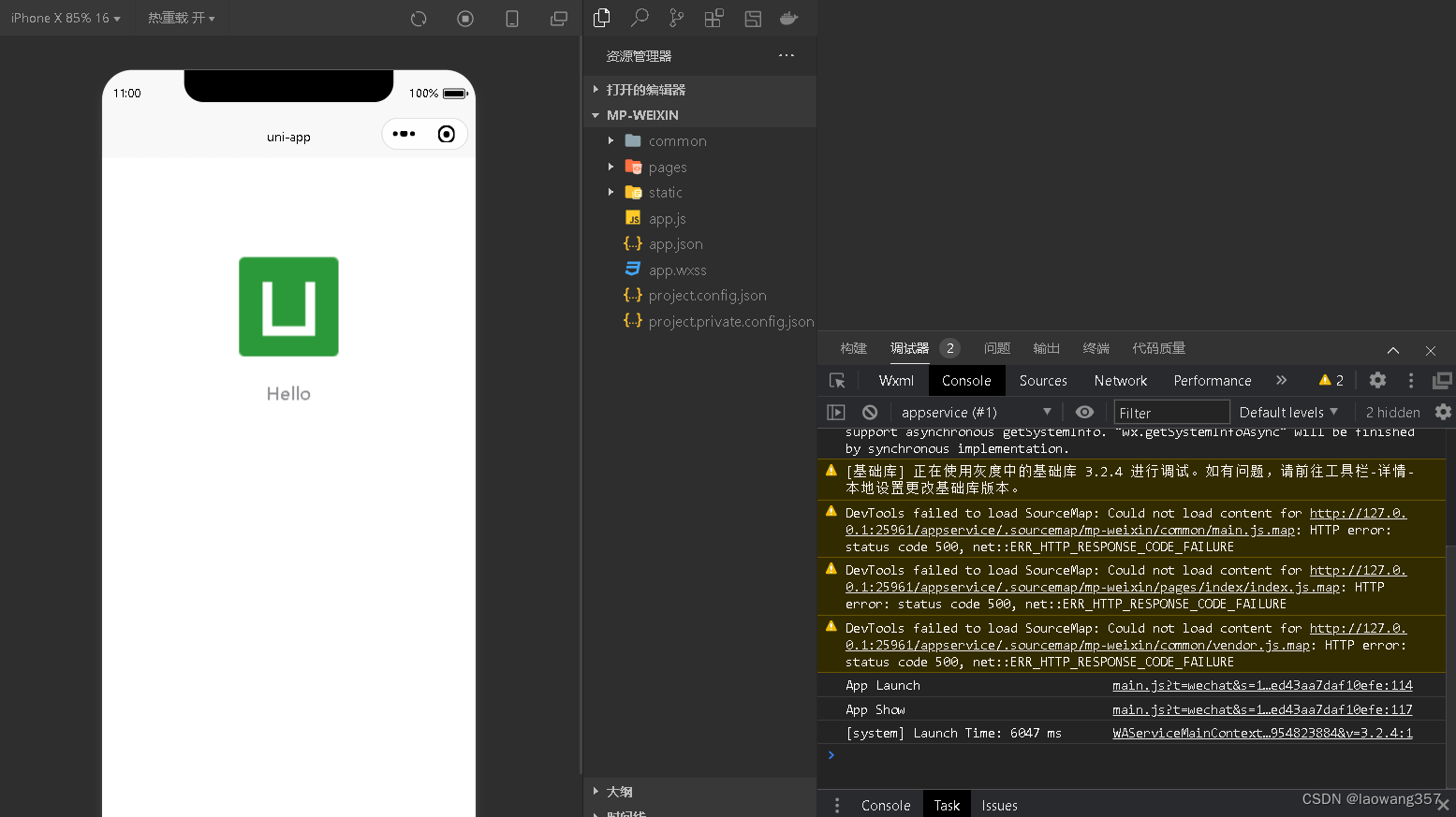
11.恭喜你已经运行成功了!希望我的文章对你有所帮助,欢迎在评论区留言
另外有兴趣的小伙伴要在 VS Code 中编写微信小程序代码并同步到 Git,需要安装以下插件:
1. 微信小程序插件(WeChat Mini Program):此插件提供了微信小程序的语法高亮、代码提示、调试、上传等功能。
2. Git 插件(GitLens、Git History、Git Graph等):这些插件提供了 Git 相关的功能,如 Git 历史记录、分支管理、提交和推送代码等。
3. 文件同步插件(Live Share、Live Share Audio等):这些插件允许多个开发者同时编辑同一份代码文件,方便协同开发。
4. 代码格式化插件(Prettier、ESLint等):这些插件可以自动格式化代码、检查代码中的错误和警告等。
5. 智能提示插件(IntelliSense、Auto Import等):这些插件可以提供更加智能的代码提示和自动导入功能,提高开发效率。
除了以上插件之外,您还可以根据个人需求安装其他插件,例如 Markdown 编辑器、REST 客户端、数据库管理工具等。
总之,通过安装这些插件,您可以在 VS Code 中高效地编写微信小程序代码,并将其同步到 Git 中进行版本管理。


